Как подключить телефон к проектору — Подключение посредством проводов USB-кабель Как подключить мой смартфон к проектору? Способ 1. Chromecast Как можно подключить проектор к смартфону?
Для этого необходимо, чтобы оба устройства были синхронизированы друг с другом. Это можно сделать по кабелю, как в случае Benq, или по беспроводной сети Wi-Fi, как в случае Epson. Для этого необходимо следовать приведенным выше рекомендациям и установить необходимое программное обеспечение на мобильный телефон.
Как подключить Android к проектору по беспроводной сети
Проекторы уже давно стали незаменимым устройством в деловом мире. Мы используем их для презентаций PowerPoint, демонстрации документов для больших групп и просмотра фильмов. Обычно мы думаем о подключении компьютера к проектору с помощью кабеля, но это уже не так. Теперь вы можете подключить свой телефон к этому проектору по беспроводной сети и просматривать контент без подключения к компьютеру.
Для подключения устройства Android к проектору обычно требуются три вещи: доступ к Wi-Fi в вашем месте, второе устройство, например адаптер или ноутбук, и приложение.
Если вы хотите просматривать контент на большом экране, но не хотите быть привязанным к ноутбуку, есть несколько вариантов.
По теме : Что такое лазерный проектор и чем он отличается от традиционного проектора?
Chromecast
Один из самых простых способов подключения экрана телефона к проектору. Chromecast и Android являются продуктами Google и поэтому легко совместимы.

Для этого метода вам понадобится адаптер Chromecast стоимостью 35 долларов. Адаптер можно приобрести в любом магазине электроники. 1.
Включите проектор. 2.
2. подключите Chromecast к порту HDMI проектора. 3. подключите кабель питания.
3. подключите кабель питания к порту USB проектора. 4.
Загрузите приложение Google Home и подключите Chromecast к телефону. 5.
5. выведите телефон Android на экран через Chromecast, нажав кнопку передачи в используемом приложении.
Miracast
Miracast — это устройство потоковой передачи мультимедиа, схожее по функциям с Chromecast. Он позволяет передавать медиафайлы с мобильного телефона на другой, более крупный экран для лучшего просмотра.
Это интересно: Управление кулерами / вентиляторами ПК. Управление скоростью вращения вентиляторов
Для этого проектор и телефон должны поддерживать Miracast. Если соединение поддерживает только ваш телефон, вам придется приобрести Miracast-приемник. Различные производители продают эти приемники по цене около 40 долларов.

Чтобы настроить соединение Miracast с помощью адаптера:
Включите проектор. 2.
Подключите адаптер Miracast к порту HDMI проектора, а кабель питания — к порту USB проектора. 3.
3. подключите телефон Android к Miracast, нажав кнопку передачи в используемом программном обеспечении.
Для этого необходимо, чтобы оба устройства были синхронизированы друг с другом. Это можно сделать по кабелю, как в случае Benq, или по беспроводной сети Wi-Fi, как в случае Epson. Для этого необходимо следовать приведенным выше рекомендациям и установить необходимое программное обеспечение на мобильный телефон.
Chromecast для беспроводного подключения: пошаговая инструкция
Самый распространенный способ подключения телефона к проектору. Для подключения устройства необходим проектор, поддерживающий HDMI. Убедитесь, что на задней панели устройства есть слоты.
После подключения Chromecast к проектору необходимо задать настройки на смартфоне. Это позволит осуществлять беспроводную потоковую передачу изображений через адаптер.
- Загрузите приложение из Google Play. Для этого введите «Google Home» в строке поиска.
- Откройте приложение и найдите «Другие устройства Google Cast». Вы должны увидеть подключенное устройство ниже. Нажмите на его значок.
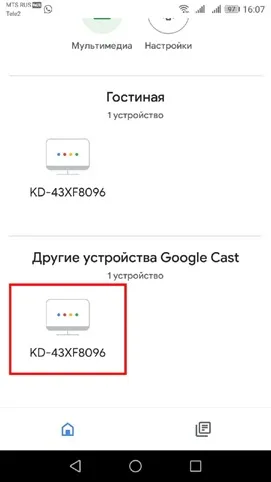
- Когда вы нажмете на него, откроется меню. Нажмите кнопку «Перенести экран».
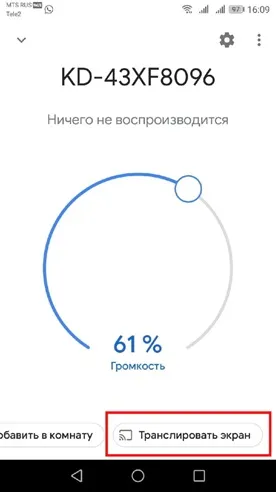
- В некоторых случаях система предупреждает пользователя о том, что проектор не оптимизирован для данного применения. Не обращайте внимания на сообщение. Снова нажмите кнопку «Transfer screen».
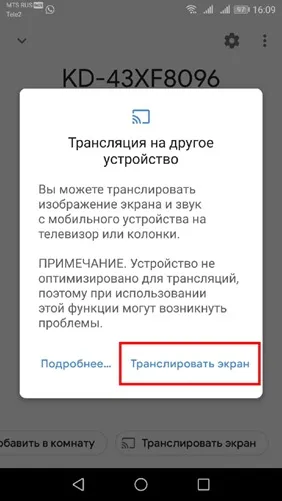
Затем смартфон начинает передавать изображение на проектор через Chromecast.
Обратите внимание, что при этом используется беспроводная передача данных. Это означает, что качество изображения зависит от многих факторов. Выключите функцию энергосбережения на смартфоне, так как она может повлиять на качество.
Использование кабеля
Если проектор старый и не поддерживает предыдущий метод, используйте этот вариант. Проводное подключение работает в большинстве случаев, так как все смартфоны и планшеты Android оснащены разъемами: USB Type-C или MicroUSB.
Это интересно: Оптический выход на телевизоре: что это. Оптический кабель для телевизора и домашнего кинотеатра
Распространенным решением является использование кабеля HDMI для подключения телефона к проектору. Другой способ — кабель MHL, который используется реже, но все же работает.
Стандартный порт micro USB имеется на большинстве смартфонов. Розетка в основном используется для зарядки устройства и подключения его к компьютеру или ноутбуку. Однако опытные пользователи выполняют с его помощью более сложные задачи.
Некоторые производители мобильных телефонов и планшетов оснастили свои продукты поддержкой относительно нового стандарта MHL, который можно использовать для передачи сигналов в высоком качестве. Для этого используется порт micro USB. Если ваш мобильный телефон поддерживает стандарт MHL, используйте специальный адаптер MHL-to-HDMI.
По техническим данным невозможно определить, поддерживает ли ваше устройство этот стандарт. Однако это можно сделать на официальном сайте MHL, перейдя на сайт MHLTech и открыв раздел «Устройства». В списке почти нет новых телефонов и планшетов. Производители отказываются от телефонов с высоким разрешением в пользу HDMI, поскольку это более гибкий вариант.
USB-Кабель C-HDMI
Телефоны и планшеты Android последних 2-3 лет в основном оснащены портом Type-C; для этих устройств подходит кабель USB-C to HDMI.
Обратите внимание, что проектор должен поддерживать подключение HDMI. Проверьте, есть ли подходящий порт на задней панели.

Метод прост: подключите телефон к проектору. Затем настройте проектор на нужный порт. Однако заряжать смартфон во время использования проектора нельзя. Это единственный недостаток.
Использование MHL
Стандарт был введен в 2010 году. Метод также подходит для старых смартфонов Android, поскольку используется порт micro-USB и телефон можно заряжать во время использования.
Большинство проекторов поддерживают подключение HDMI. Чтобы он работал, нужно искать тот же порт, только с пометкой «MHL». Если он не обозначен, смартфон не будет заряжаться. Устройство также должно поддерживать «Mobile High-Definition Link».
Подключение такое же, как и в предыдущем разделе: подключите телефон к проектору и выберите нужный порт на проекторе.
Беспроводное подключение Андроид устройства к проектору
В основном существует два стандарта для соединения различных устройств вместе — Miracast и Wi-Fi Direct (Peer-To-Peer), которые можно использовать для подключения к проекторам, телевизорам и другим устройствам. До шестой версии операционной системы Android телефоны официально поддерживали стандарт Miracast. Он по-прежнему работает на некоторых устройствах, поскольку тип соединения основан на Wi-Fi Peer-To-Peer (Direct). Последняя активно поддерживается современными планшетами и телефонами на базе Android.
Это интересно: Завис планшет Леново: как перезагрузить. Как перезагрузить планшет леново.
Сначала найдите в проекторе слово «Screen Mirroring». Некоторые устройства имеют другое название. Иногда это называется «зеркалирование устройств». Активируйте эту опцию.
Для большинства смартфонов, возраст которых составляет 4 года и более, необходимо загрузить приложения для использования Miracast. Кастто достаточно. Приложение было загружено более 10 миллионов раз в Google Store.
Для телефонов и планшетов с новым интерфейсом Android стандарт Miracast является устаревшим решением. Не гарантируется, что метод сработает. Поэтому используйте проводное подключение, Google Home или следующие методы.
Wi-Fi Direct (Peer-to-Peer): как соединить смартфон с проектором — пошаговое руководство
Преимущество этого метода в том, что вам не нужно использовать стороннее приложение. Просто поиграйте с настройками. Обратите внимание, что названия опций отличаются. Это зависит от версии Android и модели телефона.
Для этого метода вам понадобится проектор, поддерживающий Wi-Fi Direct. Обратитесь к техническим характеристикам устройства.
- Вызовите меню Настройки. Для этого найдите значок в меню Приложения. Или проведите пальцем от верхней части экрана к центру и нажмите значок шестеренки.
- Найдите раздел «Беспроводная сеть».
- Перейдите к пункту «Wi-Fi». Откроется меню доступных сетей.
- Если Wi-Fi отключен, включите эту функцию. В некоторых моделях настройка Wi-Fi Direct находится внизу. В других случаях перейдите к расширенным настройкам. Включите «Wi-Fi Direct».
- Откроется меню с доступными соединениями. Проектор должен появиться в списке.
Другое решение, предлагаемое некоторыми производителями проекторов, заключается в загрузке специального приложения. Он специально разработан для конкретной модели устройства для проецирования изображений. Некоторые из них проецируют не сам экран, а только фотографии, видео и другие файлы. Эти приложения включают следующее: Quick Projector Connection, Panasonic Wireless Projector и др. Они позволяют пользователю подключиться к устройству для просмотра через Wi-Fi.
Эти способы позволяют подключить телефон или планшет Android к проектору.
Источник: levsha71.ru
Способы подключения телефона к проектору

Смотрите также: Как сделать микшерный пульт своими руками
Особенности соединения с планшетом
Если на вашем планшете установлена операционная система Android или MacOS, все вышеперечисленное для смартфонов относится и к планшетам. Однако есть некоторые особенности подключения разных моделей проекционных устройств. Поэтому рекомендуется подключать проектор Unic UC40 для более качественной передачи видео- и аудиоданных по кабелям через три возможных интерфейса: HDMI, USB и VGA. В то время как Unic 46 лучше всего подключать к планшету или iPad через Wi-Fi.
Совет! Для «яблочных» смартфонов и планшетов к их оригинальному интерфейсу Lightning доступны переходники для всех возможных проводных подключений.

Небольшая сложность может возникнуть, если на планшете установлена операционная система Windows или Linux. Затем, после подключения по кабелю или Wi-Fi (если проекционное устройство поддерживает эту технологию), потребуется установить на планшет специальное программное обеспечение.
После установки необходимых драйверов планшет распознает проектор как монитор. Этот внешний экран, скорее всего, будет отображать изображение в искаженном качестве. Для улучшения изображения потребуется внести некоторые изменения в настройки операционной системы. В частности, установите разрешение экрана, указанное в проектной документации устройства, и выберите режим отображения.
Заключение
Используя проектор дома в виде кинотеатра, можно не слишком беспокоиться о подставке, к которой он будет подключен. Использование стационарного ПК в этом случае будет вполне уместно. Но если проекционное устройство предполагается использовать в нескольких общественных местах (в школе, в конференц-зале и т.п.), то с передачей необходимого видеоматериала достойно справится и мобильный телефон.

Для этого оба устройства должны быть синхронизированы друг с другом. Кроме того, подключение может быть выполнено с помощью кабелей, таких как устройства Benq, или через беспроводную сеть Wi-Fi, таких как модели Epson. И это можно сделать, руководствуясь приведенными выше рекомендациями и установив на мобильный телефон необходимое программное обеспечение.
Смотрите также: Как отремонтировать утюг «Тефаль» своими руками
Так, благодаря современным технологиям, вы с легкостью сможете демонстрировать на внешнем большом экране как презентации, так и видеофайлы, записанные на ваше мобильное устройство, а также материал из Интернета в режиме онлайн.
Самые лучшие смартфоны по мнению покупателей
Смартфон Xiaomi Pocophone F1 6/128GB на Яндекс Маркете
Смартфон OnePlus 6 8/128GB на Яндекс Маркете
Смартфон Samsung Galaxy S9 Plus 128GB на Яндекс Маркете
Смартфон Xiaomi Mi Max 2 64GB на Яндекс Маркете
Смартфон OnePlus 6T 8/128GB на Яндекс Маркете
Источник: texnika24.ru
Как подключить мобильный телефон к проектору по кабелю или WiFi
Мобильные экраны становятся все лучше и лучше и имеют более высокий процент по сравнению с рамками, но тем не менее они не достигают того уровня размеров, который может нам предложить проектор. Эти интересные гаджеты, которые предлагают нам превратить любую стену в собственный телевизор, являются идеальным инструментом для просмотра фильмов, сериалов или даже просмотра YouTube на большом экране.
Возможно, у вас уже есть одно из этих устройств дома, но вы не знаете, как подключить его к мобильному телефону, или вам пришла в голову идея купить его. В любом случае, мы собираемся показать вам, как это может быть просто.подключить мобильный к проекторус помощью различных доступных методов и сделать мобильный экран размером со стену дома.
Подключите мобильный телефон к проектору кабелем
Первый доступный нам метод созданиясоединение между мобильным телефоном и проекторомпо кабелю зависит от адаптера, который будет меняться в зависимости от того, смартфон у нас или другой. Этих небольших затрат нам будет достаточно, чтобы не столкнуться с какими-либо проблемами в процессе, и мы сможем использовать его с другими смартфонами с таким же подключением.
мобильный адаптер андроид
Сегодня большинство Android-смартфонов уже имеют порт USB Type C, что позволяет нам использоватьАдаптер HDMI для обмена мобильным изображением с проектором. На рынке есть много моделей, и единственное, что нам нужно будет сделать, когда он будет у нас в руках, это вставить порт USB-C смартфона, а затем кабель HDMI, который будет идти к проектору, если он старше. , нужен будет новый переходник VGA на HDMI, но мало производителей, которые не интегрируют HDMI.
Если наш смартфон старше, мы находим вход Micro USB, который заставит нас зависеть от кабеля. В этом случае у кабеля будет вход HDMI, а на другом конце тот, который мы подключаем к мобильному телефону, требующий только простого подключения, а обо всем остальном позаботится кабель.
адаптер для айфона
Для всех, у кого есть iPhone, адаптер, который нужен, требует наличияМолниеносное подключение к HDMI. Мы можем найти бесчисленное множество адаптеров, которые соответствуют этой функциональности и позволяют нам только быстро подключиться, чтобы проектор излучал все, что мы показываем на нашем iPhone.
Беспроводное соединение между мобильным телефоном и проектором
Во всех тех случаях, когда у вас уже естьпроектор с технологией Wi-Fi, процесс подключения будет намного проще с вашим мобильным телефоном. Нам понадобится официальное приложение только в том случае, если оно у вас есть, которое мы можем найти в коробке с продуктом, или, если мы не знаем, где оно находится, мы также можем продолжить, выполнив следующие шаги:
- Во-первых, мы подключаем проектор к нашему домашнему Wi-Fi из его меню и элементов управления.
- Теперь нам нужно активировать функцию Wi-Fi между его меню или кнопкой, которую он интегрирует.
- Далее мы переходим к нашему смартфону, где в Android мы должны войти в Настройки> Подключения, Подключенные устройства или отправить (он меняется в зависимости от марки)
- Найдите проектор среди устройств.
- Найдя его, вам просто нужно нажать на него и начать совместное использование экрана с проектором.
Для тех из нас, у кого есть iPhone, мы сначала должны выполнить шаги для подключения Wi-Fi к проектору, как мы видели ранее в Android. Затем вам нужно открыть центр управления и нажать на опцию, чтобы отразить экран. Теперь находим проектор и подключаем его, чтобы начать трансляцию всего, что мы видим на нашем смартфоне.
Chromecast превращает ваш старый проектор
Если у вас уже есть проектор дома и вы хотите иметь возможность подключить его через WiFi для удобства, которое он предлагает, вам нужен только Chromecast. Любая из существующих моделей поможет вам подключить его к HDMI самого проектора, включить устройство и выполнить шаги, которые показаны на экране. Подключившись к одной и той же сети Wi-Fi, мы можемиспользовать Chromecast от проектораотправлять видео с YouTube, Netflix и основных потоковых платформ.
Если мы хотим поделиться экраном смартфона, мы также можем это сделать, и, как и раньше, нам нужно будет только ввести опцию дублирования экрана iPhone или отправить Android, чтобы увидеть все, что у нас есть на мобильном телефоне, на большом экране. проектора.
Лучшие проекторы для использования с мобильным телефоном
Для всех тех, кто ищет проект, который значительно облегчит им подключение к своим мобильным телефонам, есть много вариантов на выбор, и мы подготовиливыбор проекторов для подключения к мобильномукоторые адаптируются ко всем вкусам, потребностям и ценам. Мы уверены, что среди вариантов, которые мы вам предлагаем, вы найдете тот проектор, который идеально впишется в комнату вашего дома.
Проектор для подключения по кабелю к мобильному
Первый из вариантов, который мы находим, — это вариант этого устройства, которое, хотя и не имеет WiFi, предлагает нам все возможности, необходимые для подключения его к мобильному телефону. Нам нужен только кабель HDMI или адаптер для USB-входа смартфона, и через считанные секунды мы сможем наслаждаться им без каких-либо затруднений. Он имеет 5500 люмен для удобного просмотра.
Мини-проектор для мобильного
Для тех, у кого мало места и не требуется очень большое изображение, идеально подойдет мини-проектор Crosstour. Он предлагает необходимые нам соединения HDMI, а также полную совместимость с Chromecast или Fire TV Stick. Благодаря встроенному аккумулятору мы можем забыть о кабелях и увидеть все, что хотим, за считанные секунды.
Проектор с Wi-Fi для мобильных устройств
Для всех тех, кто ищет беспроводную защиту, эта модель является идеальным вариантом, поскольку она позволяет намудобно отправить все, что мы хотим, на проектор с телефонас помощью Wi-Fi. Это также позволяет подключить его по Bluetooth к наушникам и, таким образом, не мешать звуком тем, кто спит.
Проектор Xiaomi высокого уровня
Те, кто планирует много пользоваться проектором, могут остановить свой выбор на модели Xiaomi Mi Smart Compact Projector. Этот проектор предлагает разъемы HDMI, USB и аудиоразъем, а такжеПолная совместимость с Wi-Fiдля нашего комфорта. Он также имеет декодирование Dolby и достигает размера до 120 дюймов, интеллект также не сильно отстает, поскольку он интегрирует Google Assistant и операционную систему Android, чтобы получить максимальную отдачу от него. Но все это имеет гораздо более высокую стоимость, чем остальные.
Похожие сообщения
Основы 3D-печати: какова идеальная толщина стенки?
При 3D-печати внешний вид вашего отпечатка в основном контролируется внешней оболочкой. Эта оболочка состоит из…

Джейлбрейк-твики недели: AdvancedBrightnessSlider, PencilBanners и многое другое…
Буквально на прошлой неделе Apple представила впечатляющую новую линейку iPhone 13 и назначила официальную дату выпуска для iOS…

15 евро бесплатно купить на Amazon: это так легко получить
Скидки на Amazon уже стали обычным явлением. Однако все будет зависеть от того, сможете ли вы воспользоваться этими акциями или нет.…

Bluejacking против Bluebugging против Bluesnarfing: в чем разница?
Bluetooth — это удобная функция, которая становится все более важной, поскольку все больше телефонов теряют порты для наушников. Однако может…

Как заблокировать веб-сайты на Chromebook?
Родители, которые хотят лучше контролировать, к каким веб-сайтам их дети могут получить доступ на своих Chromebook, имеют множество вариантов на…
